1、1点击电脑桌面WPS图标,2点击WPS文字,3点击 新建空白文档,打开WPS文字,
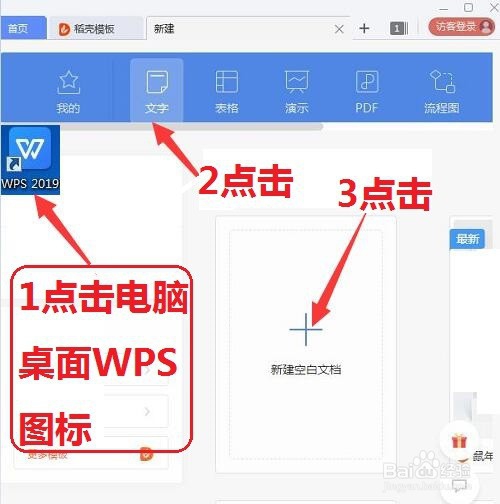
2、2点击 插入 图片,点击 本地图片

3、3WPS就会弹出 W插入图片 的对话框,在计算机中寻找要插入的图片,点击 图片路径,找到图片后,点击图片,点击 打开
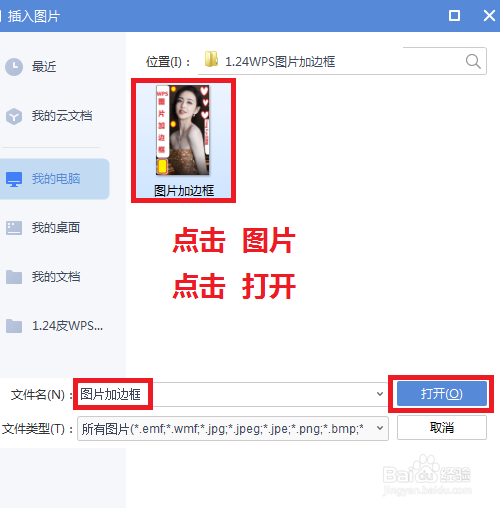
4、点击选择图片后,点击 图片工具 点击 图片轮廓,
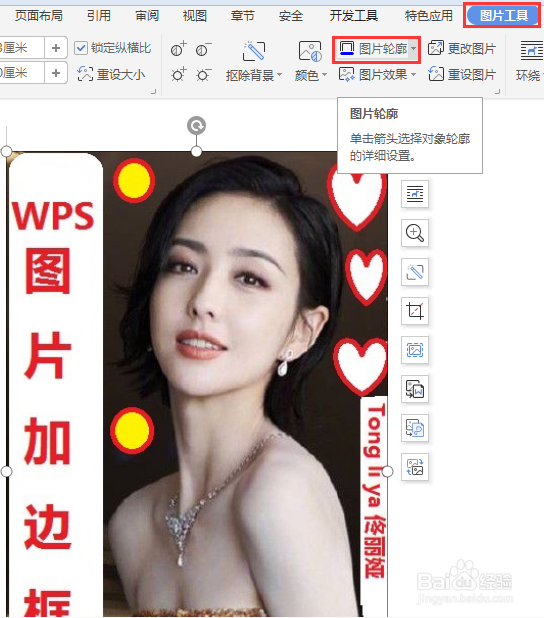
5、5打开下拉栏,选择“颜色”,选择“线型”“边框”。选择哪就点击哪,打开线条样式栏,在右侧栏中选择轮廓的粗细

6、点击电脑右侧“属性”岳蘖氽颐按钮,设置颜色,线型和宽度即可。这里点击 线型,后又点击了下拉菜单中6磅。上面 无线条颜色中点击红色,使小方块里的撇是红色的即可。

